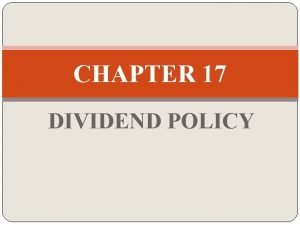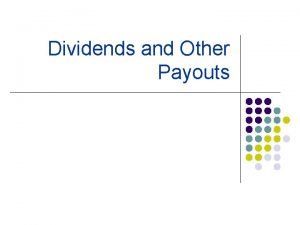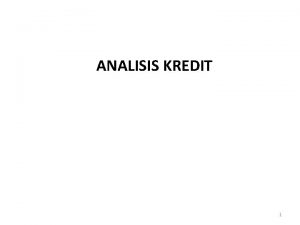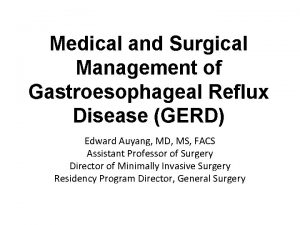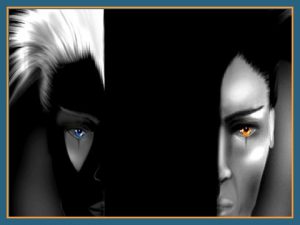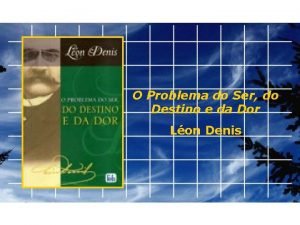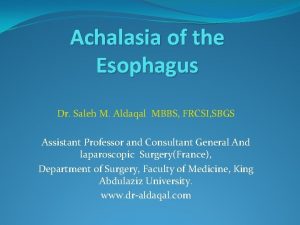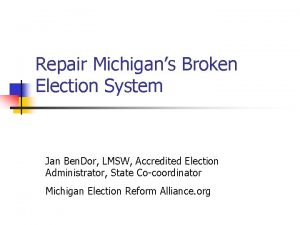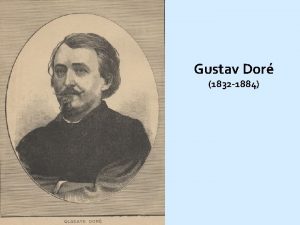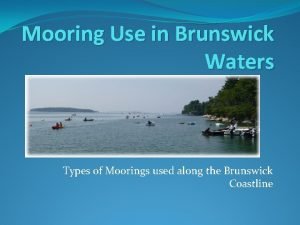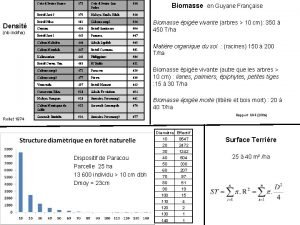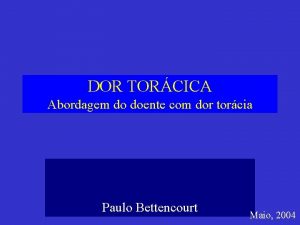Journes Dpartementales Cote dor Date 31052018 P 1









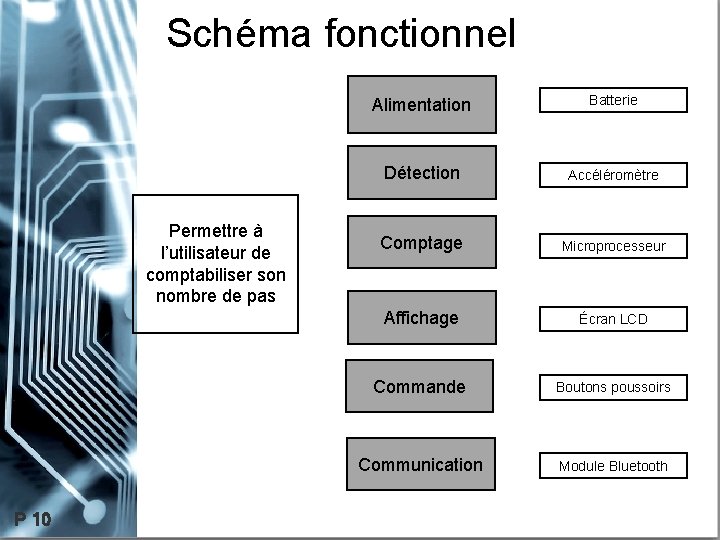
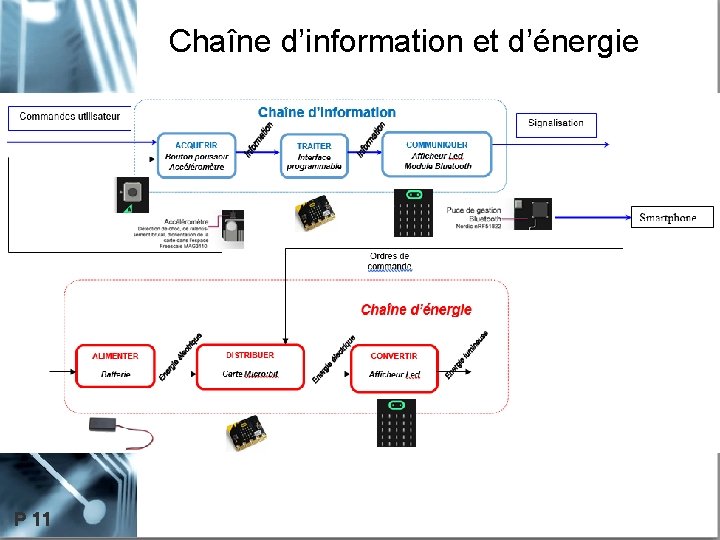
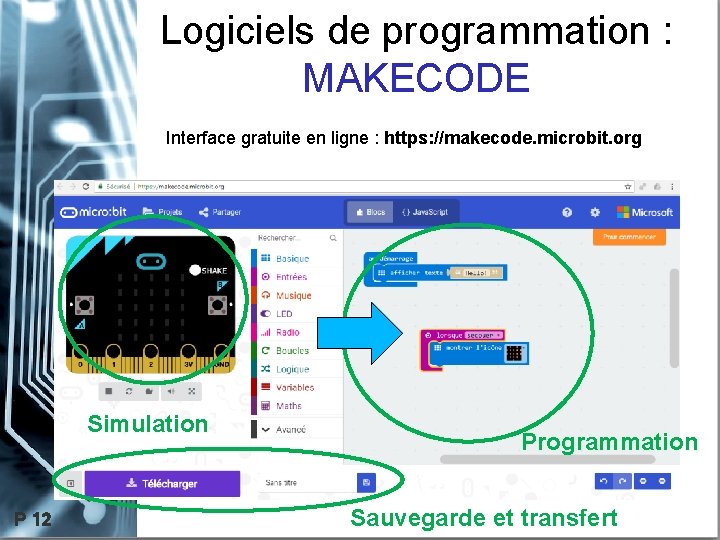


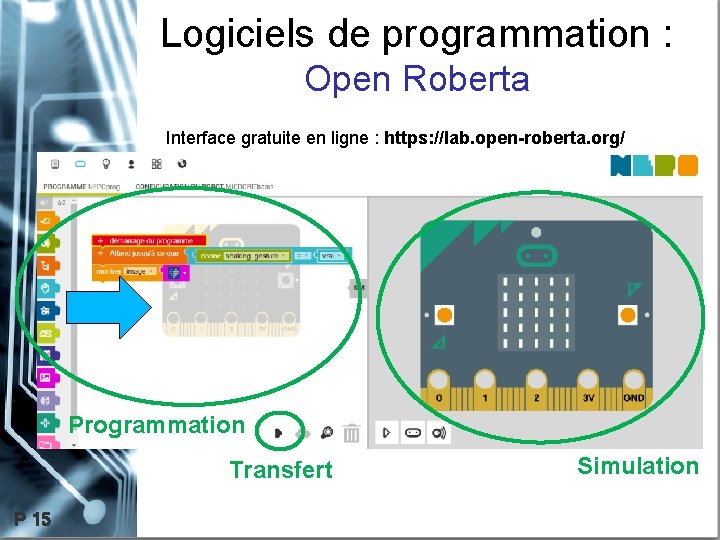
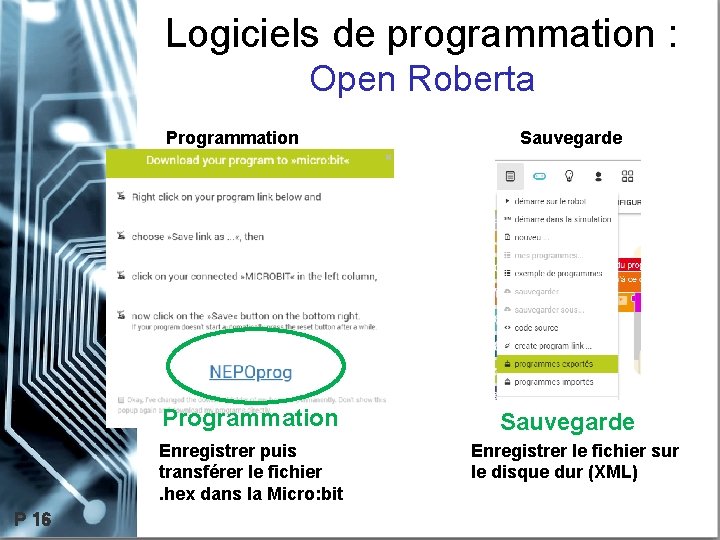


- Slides: 18

Journées Départementales Cote d’or Date : 31/05/2018 P 1

Atelier 3 - Carte micro-bit P 2

Situation déclenchante : Michel a une activité sédentaire depuis de nombreuses années. Son médecin lui a conseillé de reprendre une activité sportive progressive en suivant les recommandations de l’OMS (Organisation mondiale de la santé). Nombre de pas / jour Catégorie Moins de 5000 Sédentaire Entre 5000 à 7500 Peu actif Entre 7500 et 10000 Modérément actif Entre 10000 et 12500 Actif Plus de 12500 Très actif Comment mesurer le nombre de pas quotidiennement ? P 3

Situation déclenchante Comment mesurer le nombre de pas quotidiennement ? • Il est recommandé de faire 10000 pas par jour pour être considéré comme une personne active. • L’activité quotidienne joue un rôle dans la prévention de certaines pathologies telles que l’hypertension artérielle, les maladies coronariennes, le diabète de type 2, l’obésité… • Quelles solutions sont à la disposition de Michel pour mesurer son activité physique ? P 4

Systèmes existants Systèmes de comptage de pas P 5

Descriptif du fonctionnement Après la mise sous tension à l’aide d’un bouton, le système détecte le mouvement d’un pas à l’aide d’un accéléromètre. Ce capteur transmet l’information au microprocesseur qui comptabilise le nombre de pas. L’information peut ensuite soit être affichée sur l’écran LCD du système, soit être transmise via Bluetooth vers un appareil déporté. L’alimentation du système est assurée par une batterie. Une application permettra alors d’assurer un suivi précis sur une période donnée avec un smart phone, tablette ou ordinateur. P 6

Présentation de la carte micro: bit La carte micro: bit est un ordinateur à carte unique doté d'un processeur, conçu au Royaume-Uni pour un usage éducatif. Cette carte peut être branchée directement sur le port USB sans installer de pilote. P 7

Caractéristiques de la carte P 8

Détection des pas Affichage et contrôle Communication bluetooth P 9
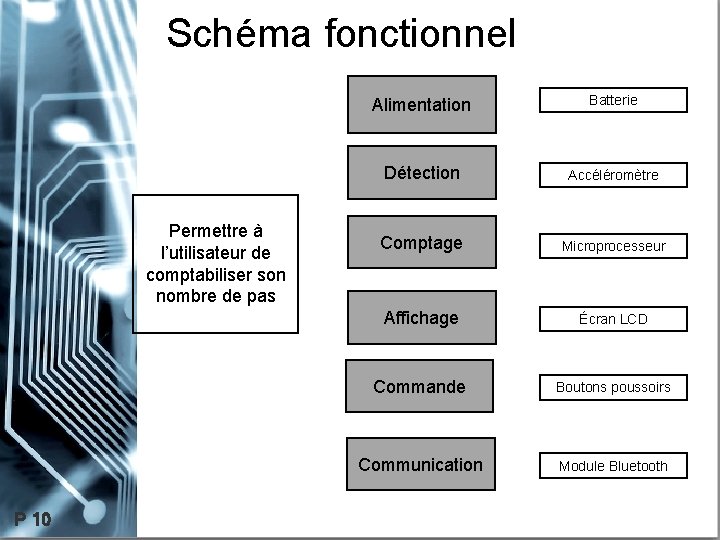
Schéma fonctionnel Permettre à l’utilisateur de comptabiliser son nombre de pas P 10 Alimentation Batterie Détection Accéléromètre Comptage Microprocesseur Affichage Écran LCD Commande Boutons poussoirs Communication Module Bluetooth
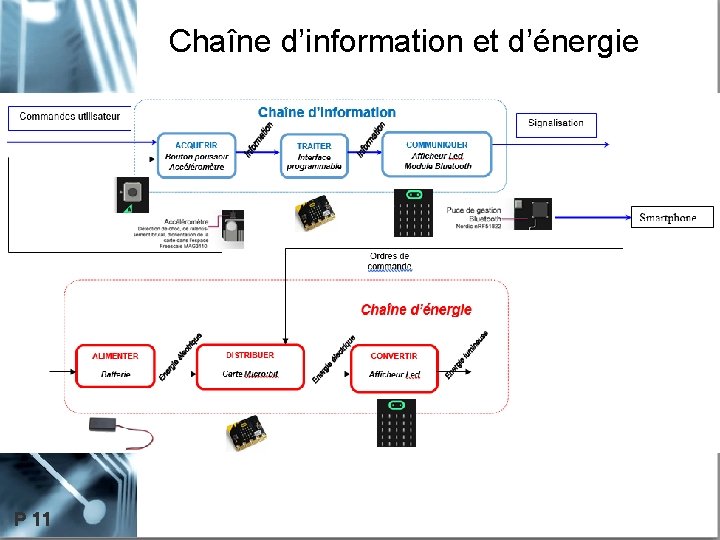
Chaîne d’information et d’énergie P 11
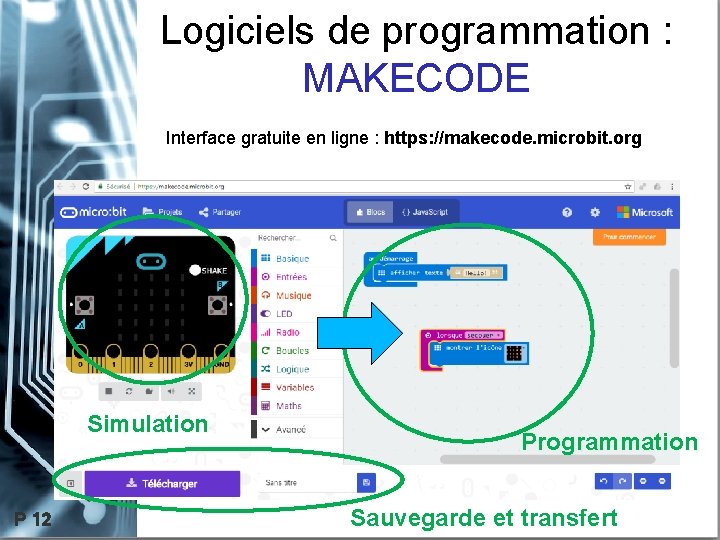
Logiciels de programmation : MAKECODE Interface gratuite en ligne : https: //makecode. microbit. org/ Simulation P 12 Programmation Sauvegarde et transfert

Logiciels de programmation : MAKECODE Programmation ou sauvegarde : Programmation Transférer le fichier dans la Micro: bit P 13 Sauvegarde Enregistrer le fichier sur le disque dur

Logiciels de programmation : MAKECODE Aide à la prise en main : http: //microbit. org/fr/guide/quick/ Gratuit En ligne : pas d’installation Pas de problème de transfert Programme type scratch Beaucoup de blocs P 14
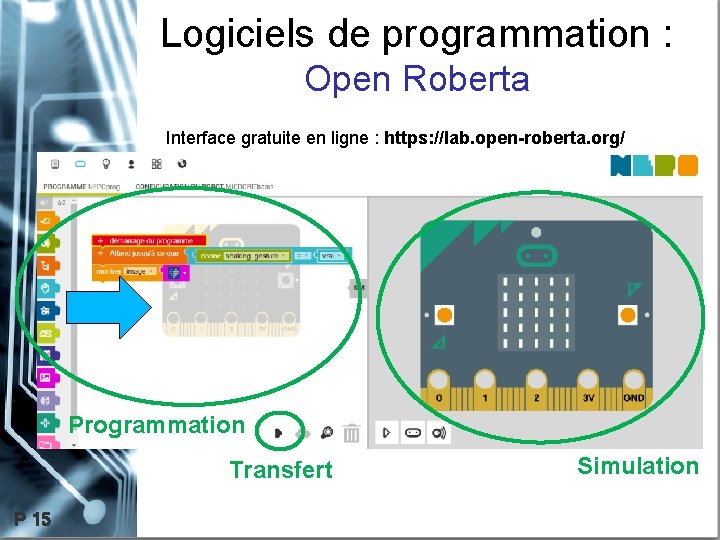
Logiciels de programmation : Open Roberta Interface gratuite en ligne : https: //lab. open-roberta. org/ Programmation Transfert P 15 Simulation
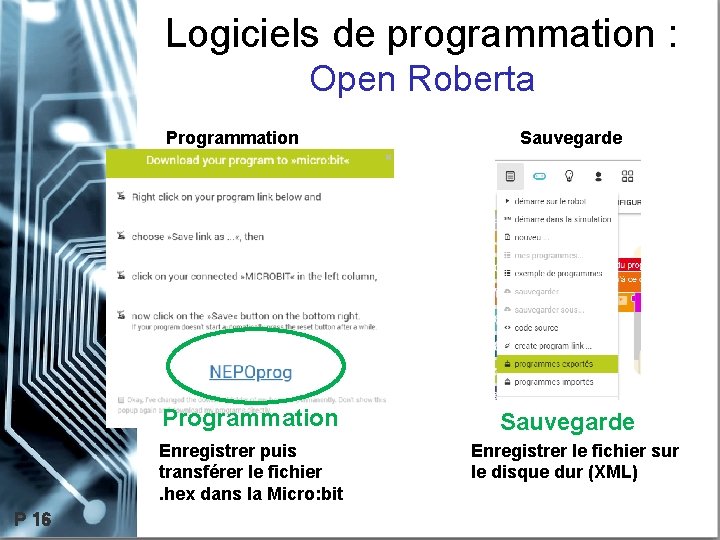
Logiciels de programmation : Open Roberta Programmation Enregistrer puis transférer le fichier. hex dans la Micro: bit P 16 Sauvegarde Enregistrer le fichier sur le disque dur (XML)

Logiciels de programmation : Open Roberta Aide à la prise en main : http: //microbit. org/fr/guide/quick/ Gratuit En ligne : pas d’installation Format de sauvegarde En cours de développement Pilote d’autre système (NXT, EV 3…) P 17

Activités proposées : Programmer progressivement sous NEPO ou MAKECODE pour : Piloter un système de comptage de pas avec affichage distant. Piloter une station météo P 18
 Mi-e dor mi-e dor de acasa versuri
Mi-e dor mi-e dor de acasa versuri Dividend payment
Dividend payment Ex date vs record date
Ex date vs record date Mi-e dor de ea de antart
Mi-e dor de ea de antart Torcica
Torcica Bajonetstilling
Bajonetstilling Rumus dor doi dop
Rumus dor doi dop Toupet
Toupet Adjetivos y
Adjetivos y Senhor alivia minha dor
Senhor alivia minha dor Rumus wcto
Rumus wcto Teu cu na reta meu pau sem freio
Teu cu na reta meu pau sem freio O problema do ser do destino e da dor
O problema do ser do destino e da dor Dor anterior fundoplication
Dor anterior fundoplication Dor
Dor Mi-asa de dor de tine isuse domnul meu
Mi-asa de dor de tine isuse domnul meu Gustav dorr
Gustav dorr Dor mor anchor
Dor mor anchor Fentanil
Fentanil